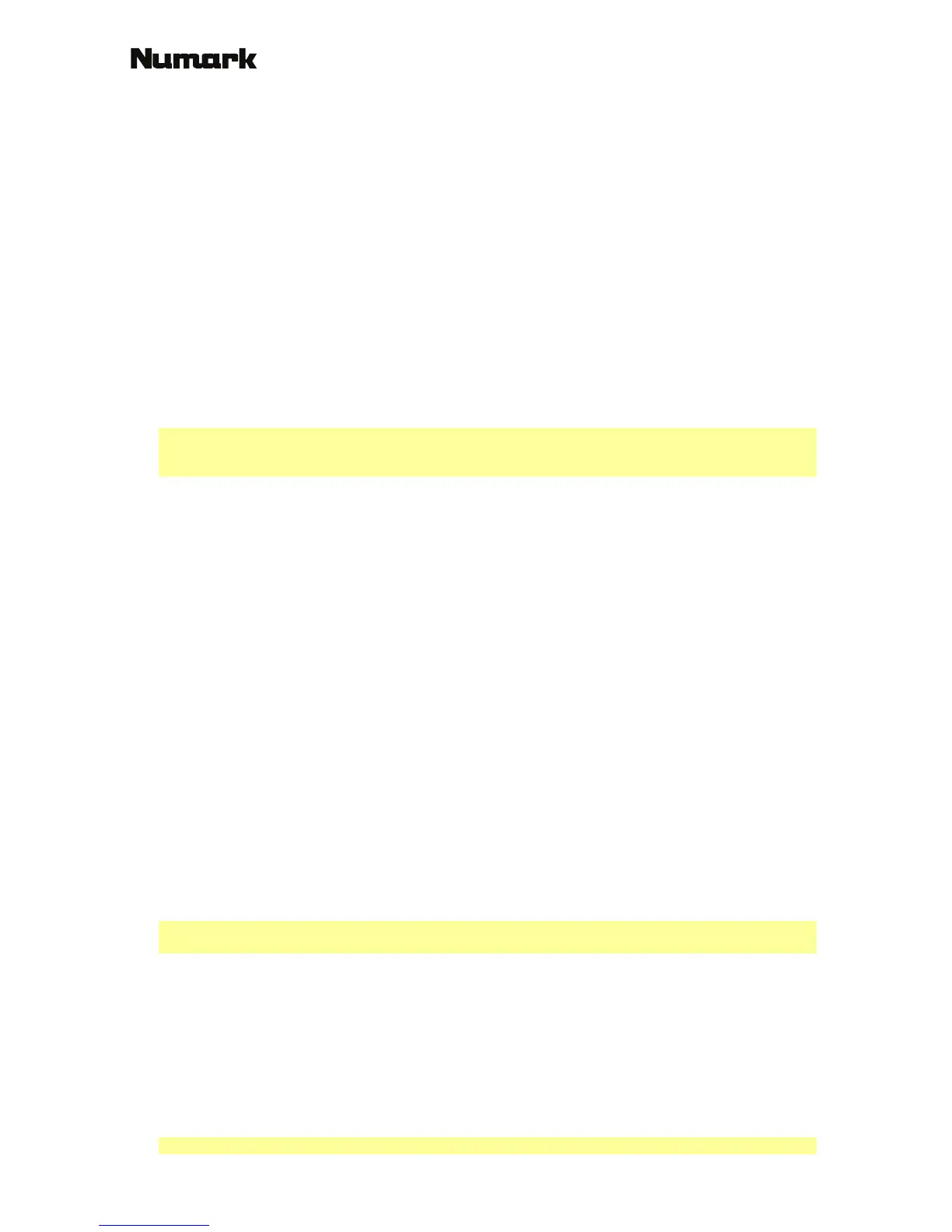38
23. Sync: Drücken Sie diese Taste, um Tempo und Phase des jeweiligen Decks mit dem Tempo und der
Phase des anderen Decks automatisch zu synchronisieren. Halten Sie die Umschalttaste gedrückt und
drücken Sie diese Taste, um Sync zu deaktivieren.
24. Bleep / Reverse: Rückwärtiges Abspielen des Musikstücks auf dem jeweiligen Deck.
Befindet sich der Schalter in der Stellung Reverse, wird das Musikstück rückwärts abgespielt. Wird der
Schalter wieder in die zentrale (ausgeschaltete) Position gebracht, findet das Abspielen wieder von dort
statt, wo der Audioverweis anhält.
Wird der Schalter in der Bleep-Stellung gehalten, wird das Musikstück rückwärts abgespielt. Wird der
Schalter wieder in die zentrale (ausgeschaltete) Position gebracht, findet das Abspielen wieder von der
Position statt, die auch ohne den Einsatz der Bleep-Funktion erreicht worden wäre (also als ob das
Musikstück die ganze Zeit normal abgespielt worden wäre).
Cue-Funktionen
25. Hot Cue-Tasten (1-5): Zum Zuordnen eines Cue Punkts oder um das Musikstück an diesem Cue-Punkt
zurückzusetzen. Leuchtet eine Hot Cue-Taste nicht auf, kann ein Cue-Punkt zugeordnet werden, indem
die Taste am gewünschten Punkt im Musikstück gedrückt wird. Ist der Punkt zugeordnet, leuchtet die
Hot Cue-Taste weiß auf. Um zu diesem Cue-Punkt zurückzukehren, drücken Sie einfach die Taste.
Drücken und halten Sie die Umschalttaste und drücken Sie die betreffende Hot Cue-Taste, um einen
Cue Point zu löschen.
Tipp: Befindet sich das Deck im Pausenbetrieb, führt das Herunterdrücken und Festhalten einer
beleuchteten Hot Cue-Taste dazu, dass die Wiedergabe von diesem Cue-Punkt aus stattfindet. Wird diese
losgelassen, kehrt das Programm zu diesem Cue-Punkt zurück und hält die Wiedergabe vorübergehend an.
Pad-Modus Bedienelemente
26. Pads: Je nach aktuellem Pad-Modus besitzen diese Pads unterschiedliche Funktionen auf jedem Deck.
Diese Pads sind mit den Pads des Akai Professional MPC
®
identisch, das heißt sie sind
anschlagdynamisch (in bestimmten Modi), langlebig und einfach zu betätigen.
27. Parameter < / >: Verwenden Sie diese Tasten für verschiedene Funktionen in jedem Pad-Modus. Halten
Sie die Umschalttaste gedrückt und drücken Sie diese Tasten um auf sekundäre Funktionen zuzugreifen.
28. Cues: Mit dieser Pad-Modus-Taste kann zwischen zwei Pad-Modi gewechselt werden: Hot Cue-Modus
(rot) und Hot Cue Autoloop-Modus (orange). Wenn die Taste nicht leuchtet, wird beim erstmaligen
Drücken der Taste immer der Hot Cue-Modus ausgewählt. Bitte lesen Sie die Benutzerhandbuch, um
mehr über diese Funktion zu erfahren.
29. Auto / Roll: Diese Pad-Modus-Taste versetzt die Pads in zwei Modi: Autoloop-Modus (dunkelblau) und
Loop-Roll-Modus (hellblau). Wenn die Taste nicht leuchtet, wird beim erstmaligen Drücken der Taste
immer der Autoloop-Modus ausgewählt. Bitte lesen Sie die Benutzerhandbuch, um mehr über diese
Funktion zu erfahren.
30. Loop: Mit dieser Pad-Modus-Taste können die Pads zwischen zwei Banken im manuellen Loop-Modus
wechseln. Wenn die Taste nicht leuchtet, wird beim erstmaligen Drücken der Taste immer die erste
Bank ausgewählt. Bitte lesen Sie die Benutzerhandbuch, um mehr über diese Funktion zu erfahren.
31. Sampler: Mit dieser Pad-Modus-Taste kann zwischen zwei Pad-Modi gewechselt werden: Sample
Player-Modus und anschlagdynamischer Sample Trigger-Modus). Wenn die Taste nicht leuchtet, wird
beim erstmaligen Drücken der Taste immer der Sample Player-Modus ausgewählt. Bitte lesen Sie die
Benutzerhandbuch, um mehr über diese Funktion zu erfahren.
32. Slicer: Mit dieser Pad-Modus-Taste kann zwischen zwei Pad-Modi gewechselt werden: Slicer-Modus und
Slicer Loop-Modus. Wenn die Taste nicht leuchtet, wird beim erstmaligen Drücken der Taste immer der
Slicer-Modus ausgewählt. Bitte lesen Sie die Benutzerhandbuch, um mehr über diese Funktion zu erfahren.
Wichtig: Damit der Slicer-Modus und der Slicer Loop-Modus funktioniert, muss Ihr Track ein Beat-Grid
eingestellt haben.
Track-Funktionen
33. Strip Search™: Die Länge dieses Streifens steht für die gesamte Länge des Musikstücks. Indem Si
emit einem Finger einen Punkt entlang dieses Sensors berühren, gelangen Sie genau an diese Position
des Musikstücks. (Zum Durchlaufen eines Musikstücks empfiehlt es sich den PC zu verwenden, anstatt
den Finger über den Streifen zu führen)
34. Verschieben/Löschen: Wenn Sie das Beat Grid (Taktraster) der Software verwenden, halten Sie diese
Taste gedrückt und bewegen den Plattenteller, um das gesamte Beat Grid nach rechts oder links zu
„rücken“ (d.h. verschieben oder bewegen).
Halten Sie die Umschalttaste gedrückt und drücken Sie diese Taste, um das gesamte Beat Grid zu löschen.
Wichtig: Ihr Track muss ein festgelegtes Beat Grid haben, damit die Taste Verschieben/Löschen funktioniert.
